Comment lancer des applications instantanément avec Wox sous Windows

Découvrez comment utiliser Wox pour lancer vos applications, exécuter des commandes et plus encore, instantanément.
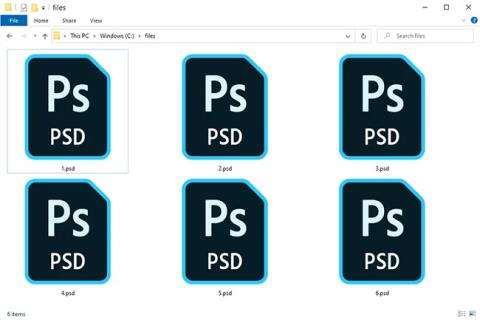
Cet article décrit ce que sont les fichiers PSD et en quoi ils diffèrent des images standard, comment les ouvrir et quels programmes peuvent les convertir en formats d'image populaires tels que PNG et JPG.
Que sont les fichiers PSD ?
Les fichiers PSD sont principalement utilisés dans Adobe Photoshop comme format par défaut pour enregistrer les données. Les fichiers portant cette extension sont appelés fichiers Adobe Photoshop Document et sont dans un format propriétaire développé par Adobe.
Bien que certains fichiers PSD ne contiennent qu'une seule image et rien d'autre, les utilisations courantes des fichiers PSD incluent bien plus que le simple stockage d'un fichier image. Ils prennent en charge plusieurs images, objets, filtres, textes, etc., ainsi que l'utilisation de calques, de formes, de lignes vectorielles et de transparence.
Par exemple, disons que vous avez combiné cinq images dans un seul fichier PSD, chaque image sur un calque distinct. Lorsqu'elles sont placées ensemble, les photos semblent reposer sur une image plate, mais en fait, elles sont mobiles et entièrement modifiables dans leur propre calque - comme si vous travailliez avec des photos séparées. Vous pouvez rouvrir ce fichier PSD autant de fois que vous le souhaitez et apporter des modifications à des calques uniques sans affecter les autres calques.
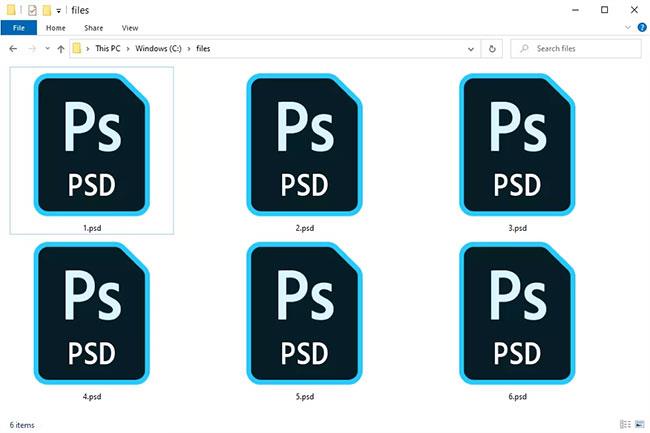
Les fichiers PSD sont principalement utilisés dans Adobe Photoshop
Remarque : PSD est également l'abréviation d'autres termes technologiques tels que lecteur sécurisé personnel, périphérique système programmable, périphérique de partage de port (périphérique de partage) et conception de commutateur de paquets, mais aucun d'entre eux n'est lié au format de fichier de document Adobe Photoshop.
Comment ouvrir les fichiers PSD
Les meilleurs programmes pour ouvrir et éditer des fichiers PSD sont Adobe Photoshop et Adobe Photoshop Elements, ainsi que CorelDRAW et l'outil PaintShop Pro de Corel.
D'autres programmes Adobe peuvent également utiliser des fichiers PSD, tels qu'Adobe Illustrator, Adobe Premiere Pro et Adobe After Effects. Cependant, ces programmes sont principalement utilisés pour le montage vidéo ou audio et non comme éditeurs graphiques comme Photoshop.
Si vous recherchez un programme gratuit pour ouvrir les fichiers PSD, l'article recommande d'utiliser GIMP . Il s'agit d'un outil de retouche photo gratuit et populaire qui permet d'ouvrir les fichiers PSD et de nombreux autres formats de fichiers. Vous pouvez également utiliser GIMP pour modifier des fichiers PSD, mais vous rencontrerez probablement des problèmes, car il présente des limites dans la reconnaissance des calques complexes et d'autres fonctionnalités avancées qui peuvent avoir été utilisées dans Photoshop lors de la création du fichier.
Paint.NET (avec Paint.NET PSD Plugin) est un autre programme gratuit qui, comme GIMP, peut ouvrir des fichiers PSD. D'autres éditeurs de photos gratuits prennent également en charge l'ouverture de fichiers PSD, et certains peuvent également enregistrer au format de fichier PSD.
Si vous souhaitez ouvrir rapidement un fichier PSD sans Photoshop , vous devez utiliser Photopea. Il s'agit d'un éditeur de photos en ligne gratuit qui s'exécute dans le navigateur et qui vous permet non seulement de visualiser tous les calques PSD, mais également d'effectuer quelques modifications. Vous pouvez également utiliser Photopea pour enregistrer des fichiers sur votre ordinateur au format PSD.
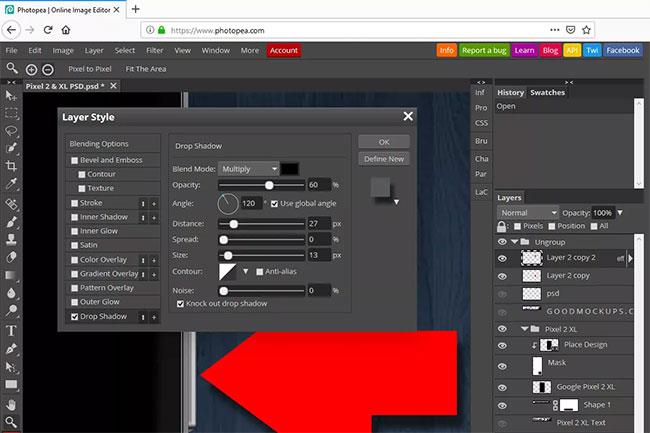
Modifier des fichiers PSD dans Photopea
IrfanView, PSD Viewer et QuickTime Picture Viewer d'Apple (qui fait partie du programme gratuit QuickTime de la société) ouvriront également les fichiers PSD, mais vous ne pourrez pas les utiliser pour modifier des fichiers PSD. Vous n'aurez pas non plus de prise en charge des calques car ils fonctionnent uniquement comme une visionneuse PSD.
Apple Preview, inclus avec macOS, pourra ouvrir les fichiers PSD par défaut. Si le programme qui ouvre automatiquement les fichiers PSD sur votre ordinateur Windows n'est pas le programme que vous souhaitez ouvrir par défaut, le modifier est assez simple. Consultez l'article : Comment modifier les applications par défaut dans Windows pour plus de détails.
Comment convertir des fichiers PSD
La raison la plus courante pour convertir un fichier PSD est de l'utiliser comme fichier image ordinaire, peut-être sous forme de fichier JPG, PNG, BMP ou GIF. De cette façon, vous pouvez télécharger l'image en ligne (de nombreux sites n'acceptent pas les fichiers PSD) ou envoyer l'image par courrier électronique afin qu'elle puisse être ouverte sur un ordinateur qui n'utilise pas d'ouvreur PSD.
Si vous avez Photoshop sur votre ordinateur, la conversion d'un fichier PSD en format de fichier image est extrêmement simple : utilisez l' option de menu Fichier > Enregistrer sous .
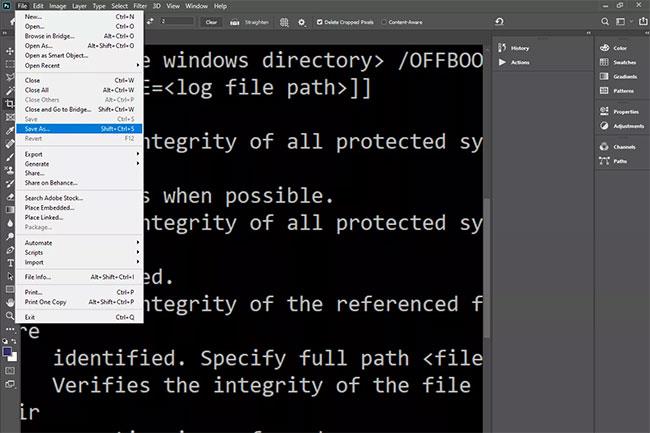
Il existe de nombreuses façons de convertir des fichiers PSD
Si vous n'avez pas Photoshop, un moyen rapide de convertir des fichiers PSD en PNG, JPG, PDF, SVG, GIF ou WEBP consiste à utiliser l' option Fichier > Exporter en tant que de Photopea .
La plupart des programmes ci-dessus prenant en charge l'édition ou la visualisation de fichiers PSD peuvent convertir le PSD en d'autres formats en utilisant un processus similaire à Photoshop et Photopea.
Une autre option pour convertir des fichiers PSD consiste à utiliser un programme de conversion d'images gratuit.
La conversion d'un fichier PSD en fichier image standard aplatit ou fusionne tous les calques en un fichier avec un seul calque à convertir. Après avoir converti un fichier PSD de cette manière, il n'y a aucun moyen de le reconvertir en PSD et de réutiliser les calques.
Plus d'informations sur les fichiers PSD
Les fichiers PSD ont une hauteur et une largeur maximales de 30 000 pixels, ainsi qu'une capacité maximale de 2 Go.
Un format similaire au PSD est le PSB (Adobe Photoshop Large Document file), qui prend en charge des images plus grandes, jusqu'à 300 000 pixels et des tailles de fichiers allant jusqu'à environ 4 exaoctets (4 milliards de Go).
Adobe propose des lectures avancées sur le format de fichier PSD dans le document Adobe Photoshop File Format Spécification sur son site Web :
https://www.adobe.com/devnet-apps/photoshop/fileformatashtml/Certaines extensions de fichiers ressemblent à .PSD mais n'ont rien à voir avec ce format d'image. WPS, XSD, PSF et PPS en sont quelques exemples. Vérifiez soigneusement l'extension du fichier pour vous assurer qu'il s'agit bien d'un fichier .PSD avant de conclure que vous ne pouvez pas ouvrir le fichier avec les programmes PSD ci-dessus.
Questions fréquemment posées
Comment convertir des fichiers PSD en fichiers graphiques vectoriels ?
Vous souhaiterez peut-être convertir des fichiers PSD en fichiers graphiques vectoriels, qui sont plus évolutifs et plus simples pour certains projets graphiques. Des outils graphiques comme Adobe Illustrator, ainsi que Photoshop, convertiront facilement les fichiers PSD en fichiers vectoriels.
Dans Photoshop, sélectionnez Exporter sous > SVG pour convertir le fichier au format SVG, qui est un format de fichier vectoriel. Dans Illustrator, ouvrez le fichier PSD, puis utilisez Image Trace pour convertir le fichier au format de fichier vectoriel.
Comment enregistrer des fichiers PSD au format PDF ?
Ouvrez le fichier dans Photoshop, puis choisissez Enregistrer sous > PDF . Pour ouvrir un fichier PDF dans Photoshop, choisissez Fichier > Ouvrir , sélectionnez votre fichier PDF, puis suivez les invites de la boîte de dialogue Importer PDF .
En savoir plus :
Découvrez comment utiliser Wox pour lancer vos applications, exécuter des commandes et plus encore, instantanément.
Découvrez comment créer un cercle jaune autour du pointeur de la souris pour le mettre en surbrillance sur Windows 10. Suivez ces étapes faciles pour améliorer votre expérience utilisateur.
Découvrez pourquoi l
Sous Windows 11, configurez facilement des raccourcis pour accéder rapidement à des dossiers spéciaux dans votre menu Démarrer.
Découvrez comment résoudre l
Découvrez comment utiliser un disque dur externe avec un Chromebook pour transférer et stocker vos fichiers en toute sécurité. Suivez nos étapes pour un usage optimal.
Dans ce guide, vous apprendrez les étapes pour toujours utiliser une adresse MAC aléatoire pour votre adaptateur WiFi sous Windows 10. Optimisez votre sécurité en ligne!
Découvrez comment désinstaller Internet Explorer 11 sur Windows 10 pour optimiser l'espace de votre disque dur.
Découvrez comment utiliser Smart Defrag, un logiciel de défragmentation de disque dur gratuit et efficace, pour améliorer les performances de votre ordinateur.
Le moyen le plus simple de déverrouiller du contenu et de protéger tous les appareils avec un VPN crypté est de partager la connexion VPN via un point d








